Ta priročnik deli nekaj osnovnega znanja o Pacmanu tako za začetnike kot profesionalne programerje. Zajema vse domene, ki jih boste morda potrebovali med delovanjem v Arch Linuxu s Pacmanom. Ti ukazi lahko pomagajo narediti upravljanje vaših paketov, ki temeljijo na Archu, v Linuxu bolj učinkovito in priročno.
Potrebni Pacmanovi ukazi
Če uporabljate Pacman v Arch Linuxu, morate za povečanje uporabe tega dinamičnega upravitelja paketov poznati naslednje ukaze:
- Namestitev paketa s Pacmanom
- Odstranjevanje nameščenih paketov
- Nadgradnja paketa
- Iskanje paketa
- Čiščenje predpomnilnika paketov
- Namestitev lokalnega paketa
- Odpravljanje težav
Ti ukazi dobro zajemajo uporabo Pacmana in so pomembni ukazi, ki jih boste morda morali razumeti za spopadanje z uporabo Pacmana.
Namestitev paketa s Pacmanom
Je primarna domena, za katero se boste odločili po izbiri upravitelja paketov Arch Linux. Če želite pridobiti programsko opremo iz sistemskega repozitorija ali zgraditi paket, ga morate najprej namestiti s pomočjo Pacmana. Ukaz Pacman za namestitev enega ali več paketov je naslednji:
$ pacman -S _package_name1_ _package_name2_…Zadnji niz pik predstavlja kontinuiteto v ukazu. Če ga želite namestiti v sistem, boste morali zamenjati ime paketa v zgornjem ukazu. Sinhronizirajte nameščeni paket, preden ga razvrstite kot odvisnost ali izrecno nameščeni paket z ukazoma -S in -U.
Odstranjevanje nameščenih paketov
Če želite odstraniti nameščeni paket v Arch Linuxu, imate tri glavne možnosti:
- Odstranite samo paket
- Odstranite paket skupaj z njegovimi odvisnostmi
- Odstranite samo odvisnosti
Če želite odstraniti samo paket, izdajte naslednji ukaz:
$ pacman -R ime_paketa_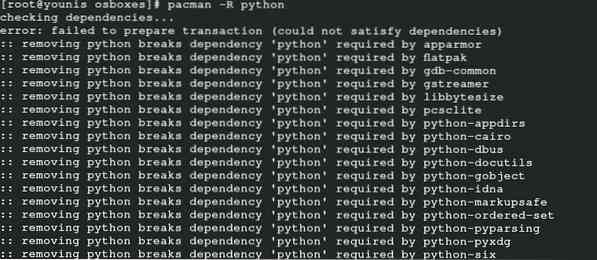
-R pomeni ukaz za odstranitev.
Če želite paket odstraniti skupaj z odvisnostmi, izdajte naslednji ukaz:
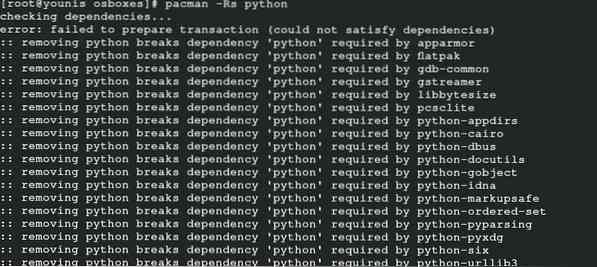
Če želite odstraniti odvisnosti s strežnika, izdajte naslednji ukaz:

Nadgradnja paketa
V drugih distribucijah Linuxa ukaz apt izvaja posodobitev paketov. V Arch Linuxu en sam ukaz v Pacmanu ne samo posodablja, temveč tudi sinhronizira in osveži sistemske pakete. Naslednji ukaz nadgradi samo konfigurirane pakete in ne posodobi lokalnih paketov, ki so na voljo v sistemu:
$ pacman -Syu
Tukaj -y osveži sistem, -u pa za nadgradnjo paketa. Dobesedni pomen tega ukaza je sinhronizacija paketa z bazo podatkov glavnega strežnika, nato osvežitev paketa, povezanega z bazo podatkov. Nazadnje ta ukaz posodobi paket, če je na voljo posodobitev. Upoštevajte, da se morate odločiti za popolne posodobitve, saj delno posodobljeni paketi niso združljivi z Arch Linuxom.
Poiščite paket
Pacman je učinkovit tudi pri iskanju paketov v bazi podatkov strežnika na podlagi imena in opisa zahtevanega paketa.
$ pacman -Ss _string1_ _string2_
Če iščete paket, ki že obstaja v vašem sistemu, uporabite naslednjo kodo. V to kodo lahko hkrati dodate druge nize po nizu2.

-Q simbolizira iskanje paketov v lokalni bazi podatkov.

-F najde oddaljene pakete v bazi podatkov.
Čiščenje predpomnilnika paketov
V Arch Linuxu Pacman ne izbriše predhodno nameščenih paketov iz svojega pomnilnika. Torej boste morali vnesti naslednji ukaz, da počistite predpomnilnik baze podatkov. Ta ukaz izbriše nesinhronizirane pakete.
$ pacman -Sc
Če želite počistiti vse datoteke v predpomnilniku, vnesite naslednji ukaz:
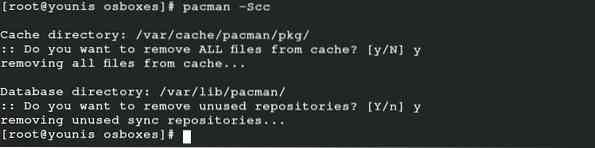
Namestitev lokalnega paketa
Ko uporabljate Pacman, morate namestiti samo lokalne in oddaljene pakete zunaj pristojnosti repozitorija strežnika. Naslednja koda bo namestila lokalni paket po iskanju oddaljenega skladišča.
$ pacman -U _ / pot / do / paket / ime_paketa-različica.pkg.katran.xz_$ pacman -U http: // www.primer.com / repo / primer.pkg.katran.xz

Z drugo kodo lahko namestite oddaljene pakete, ki ne obstajajo v uradnem depozitarju.
Odpravljanje težav
Med delom s Pacmanom v Arch Linuxu se lahko soočite s katero koli od naslednjih treh vrst napak:
- Napaka datoteke v sporu
- Neveljaven paket
- Zaklepanje baze podatkov
Napaka v nasprotujoči si datoteki nastane zaradi navzkrižne datoteke v repozitoriju. Datoteko lahko preimenujete ročno ali pa uporabite funkcijo prepisovanja. Za funkcijo prepisovanja se uporablja naslednji ukaz:
$ pacman -S - prepiši glob paketNeveljavna napaka paketa se pojavi zaradi delne posodobitve paketa. Pred namestitvijo je bolje poiskati opis paketa.
Napaka zaklepanja baze podatkov se pojavi zaradi prekinitve spreminjanja baze podatkov.

Zaženite zgornji ukaz, da zaznate spopad v procesu zaklepanja. Nato se lahko vrnete na zaklepanje baze podatkov.
Zaključek
Pacman je upravitelj paketov Arch Linux, ki pomaga pri namestitvi in upravljanju paketov ter gradnji sistemov. Če upoštevate ta priročnik, boste lahko v svojem sistemu Arch Linux z največjo učinkovitostjo upravljali Pacman. Ta priročnik pokriva večino ukazov, ki jih morate poznati pri uporabi Pacmana.
 Phenquestions
Phenquestions


